Dlaczego moje historie na Instagramie są rozmyte: 10 sposobów, aby to naprawić
Różne / / April 03, 2023
Historie na Instagramie to świetny sposób na dzielenie się chwilami, które cenisz, ze znajomymi i obserwującymi. Jednak problemem, z którym często boryka się wielu użytkowników, jest rozmycie historii na Instagramie i obniżona jakość. Jeśli również napotykasz ten problem, ten artykuł pomoże Ci go rozwiązać.

Jeśli uważasz, że historie na Instagramie są niewyraźne, może to mieć różne przyczyny. Nie tylko pomożemy Ci zrozumieć przyczynę, ale także zapewnimy proste sposoby rozwiązania tego problemu za pomocą naszych wypróbowanych i przetestowanych rozwiązań. Wskoczmy od razu.
Co sprawia, że zdjęcia w IG Stories są rozmazane
Zasadniczo Instagram kompresuje jakość obrazu przed przesłaniem go jako historii. Jednak dodawanie naklejek, muzyki, gifów i innych multimediów jeszcze bardziej obniża jakość po przesłaniu historii.
Poza tym inne drobniejsze szczegóły dotyczące formatu lub sposobu przechwytywania obrazu mogą wpłynąć na jakość Twojej historii. Ale nie martw się! Przejdź do następnej sekcji, aby rozwiązać ten problem.
Jak naprawić rozmazane historie na Instagramie
Oto dziesięć sposobów wraz z procedurami krok po kroku dla każdego z nich, aby rozwiązać problem. Zacznijmy od sprawdzenia połączenia internetowego.
1. Sprawdź swoje połączenie z internetem
Zanim przejdziemy do jakiejkolwiek poprawki, musisz upewnić się, że prędkość Internetu i połączenie są odpowiednie. Jest to główny powód, dla którego historie nie ładują się lub są częściowo przesyłane na serwery z poważnym spadkiem jakości.

Dlatego upewnij się, że masz dobre prędkości Wi-Fi i aktywną sieć komórkową. Jeśli znajdziesz problemy z łącznością, zawsze lepiej jest skontaktować się z usługodawcą.
Ale co, jeśli masz w pełni funkcjonalne połączenie, ale problem dotyczy tylko Instagrama?
2. Sprawdź, czy Instagram nie działa
Instagram już wcześniej borykał się z przerwami w działaniu i istnieje duże prawdopodobieństwo, że w przyszłości wystąpią przestoje. Więc miej oko na wiadomości, aby sprawdzić, czy Instagram nie działa. Jeśli jednak jesteś aktywnym użytkownikiem Twittera lub innych aplikacji społecznościowych, jesteśmy pewni, że wiadomość już do Ciebie dotarła!
Następnie zacznijmy od próby rozwiązania kilku problemów w aplikacji.
3. Wyczyść pamięć podręczną Instagrama na Androidzie
Pamięć podręczna to forma danych tymczasowych, które każda aplikacja przechowuje w pamięci lokalnej. Pomaga to aplikacji szybko załadować kilka elementów, zamiast pobierać je za każdym razem, gdy otwierasz aplikację.
Jednak nagromadzenie pamięci podręcznej może powodować kilka problemów, ponieważ niektóre przechowywane dane mogą powodować błędy odpowiedzialne za rozmycie historii na Instagramie. Regularne czyszczenie jest zawsze dobrą praktyką. Możesz również sprawdzić nasz przewodnik na co się stanie, gdy wyczyścisz pamięć podręczną na Instagramie dla lepszego zrozumienia.
Notatka: Niestety wyczyszczenie pamięci podręcznej jest możliwe tylko na urządzeniach z Androidem, więc użytkownicy iPhone'a mogą przejść do następnej metody.
Krok 1: Naciśnij i przytrzymaj aplikację Instagram i dotknij Informacje o aplikacji.
Krok 2: Stuknij w Wyczyść dane.


Krok 3: Stuknij w Wyczyść pamięć podręczną i stuknij w OK, aby zakończyć proces.


Jeśli nadal uważasz, że Twoje historie na Instagramie są niskiej jakości, nawet po wyczyszczeniu pamięci podręcznej, przejdź do następnego zestawu poprawek.
3. Nie dodawaj muzyki i innych multimediów do relacji
Instagram musi utrzymywać i przesyłać historie w ramach określonego limitu rozmiaru. Więc po dodaniu muzyki, naklejek lub GIF-ów jakość obrazu może się pogorszyć i odnieść sukces. Dlatego spróbuj dodać obrazy bez żadnych dodanych multimediów.


Jeśli jednak potrzebujesz muzyki w swoich relacjach, możesz dodać muzykę i inne multimedia do swojego obrazu za pomocą aplikacji innej firmy, takiej jak aplikacja do edycji wideo. Możesz sprawdzić nasze wcześniej opublikowane artykuły, aby zobaczyć najlepsze aplikacje do edycji wideo na iPhone'a I Android.
Jeśli to nie rozwiąże problemu lub nie uznasz tego za wygodne, przejdź do następnej poprawki.
5. Włącz przesyłanie wysokiej jakości na Instagramie
Czy wiesz, że Instagram ma wbudowany przełącznik, który zapewnia wysokiej jakości przesyłanie multimediów w aplikacji? Cóż, teraz już tak, a oto, jak możesz to włączyć, gdy okaże się, że historie na Instagramie są złej jakości.
Krok 1: Otwórz kartę swojego profilu i wybierz przycisk menu.
Krok 2: Stuknij w Ustawienia.

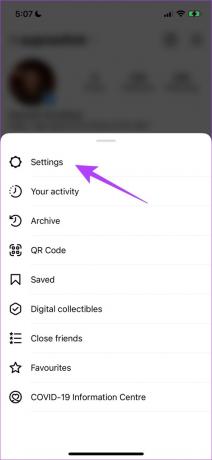
Krok 3: Stuknij w Konto > Wykorzystanie danych.


Krok 4: Teraz upewnij się, że włączyłeś przełącznik „Przesyłaj w najwyższej jakości”.

Jest też inny przełącznik, który musisz sprawdzić, a mianowicie przełącznik oszczędzania danych.
6. Wyłącz opcję zapisywania danych
Na Instagramie istnieje przełącznik oszczędzania danych, który wykorzystuje mniejszą ilość danych. W ten sposób pogarsza się jakość multimediów podczas przesyłania za pomocą danych mobilnych. Może to być również powodem, dla którego Twoje historie IG są rozmyte.
Krok 1: Przejdź do zakładki swojego profilu i dotknij przycisku menu.
Krok 2: Stuknij w Ustawienia.

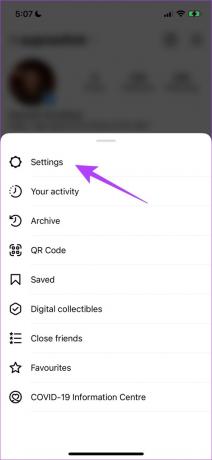
Krok 3: Stuknij w Konto i przejdź do Wykorzystania danych.


Krok 4: Wyłącz przełącznik „Używaj mniej mobilnej transmisji danych”.
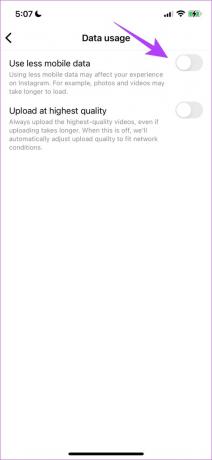
Teraz sprawdź, czy możesz przesłać obraz w pełnej jakości. Jeśli żadna z powyższych metod nie działa, czas włożyć trochę pracy i ręcznie poprawić obraz, aby uzyskać lepszą jakość.
7. Użyj odpowiedniego formatu, aby uzyskać najlepszą jakość
Na podstawie wymiarów, kompresji i formatu relacji na Instagramie możesz dostosować lub przechwycić obraz, aby uzyskać najlepszą jakość. Oto kilka wskazówek, które pomogą Ci rozwiązać ten problem.
- Optymalna rozdzielczość dla historii to 1920 x 1080 przy współczynniku proporcji 9:16.
- Upewnij się, że obraz ma co najmniej lub więcej niż 72 ppi.
- Spróbuj przesłać pionowe obrazy lub obrazy, których nie trzeba powiększać, aby zmieściły się na ekranie. (Dlatego zawsze używaj rozdzielczości 9:16).
Możesz użyć narzędzi takich jak Photoscape, aby zmienić rozmiar i dostosować rozdzielczość. A jeśli zastosujesz się do tych wskazówek, jesteśmy pewni, że możesz zminimalizować szanse, że Twoje historie na Instagramie będą niewyraźne.
8. Przełącz aplikacje aparatu
Aplikacja aparatu, której używasz, w dużej mierze wpływa na wynik jakości relacji na Instagramie. Nie możemy jednak powiedzieć na pewno, którego aparatu użyć, ponieważ różne smartfony mają różne aplikacje aparatu i różne funkcje przetwarzania obrazu.

Dlatego poświęć trochę czasu, aby porównać jakość historii przesłanych po przechwyceniu w domyślnej aplikacji aparatu w telefonie i Aparat Instagrama. Jeśli znajdziesz różnicę w jakości, wiesz, czego użyć dalej.
Ale jeśli żadna z powyższych metod nie działa na Twoją korzyść, możesz spróbować zaktualizować lub ponownie zainstalować aplikację Instagram.
9. Zaktualizuj Instagrama
Jeśli duża grupa użytkowników ma problem z niewyraźnymi lub złej jakości Instagram Stories, najprawdopodobniej jest to spowodowane błędem występującym w tej konkretnej wersji. Dlatego Instagram z pewnością to zauważy i wyda poprawkę za pośrednictwem aktualizacji. Dlatego jeśli używasz starszej wersji Instagrama, oto jak możesz ją zaktualizować.
Krok 1: Odwiedź poniższy link, aby zaktualizować aplikację.
Zaktualizuj Instagram na iOS
Zaktualizuj Instagram na Androida
Krok 2: Stuknij w Aktualizuj i poczekaj na pobranie i aktualizację najnowszej wersji Instagrama.
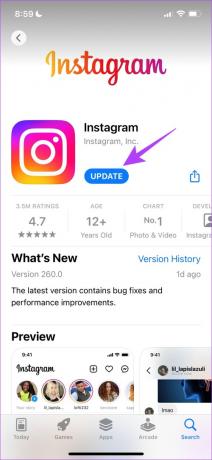
10. Zainstaluj ponownie Instagrama
Wreszcie, jeśli żadna z powyższych poprawek nie działa, możesz ponownie zainstalować Instagram. Zasadniczo pozwala to uruchomić aplikację od nowa, usuwając wszystkie wcześniej zastosowane konfiguracje.
Krok 1: Naciśnij długo ikonę aplikacji i dotknij Usuń aplikację na iPhonie lub Odinstaluj na Androidzie.
Krok 2: Potwierdź jeszcze raz, aby usunąć aplikację.


Krok 3: Pobierz Instagram z linku poniżej.
Pobierz Instagrama na iOS
Pobierz Instagrama na Androida
I to wszystko, co musisz wiedzieć o naprawianiu niewyraźnych historii na Instagramie. Jeśli jednak nadal masz pytania, możesz zajrzeć do sekcji FAQ poniżej.
Często zadawane pytania dotyczące rozmytych historii na Instagramie
Tak. Instagram na iPhonie używa aparatu do robienia zdjęć, ale ten na Androidzie robi zrzut ekranu wizjera.
Instagram umożliwia publikowanie filmów do 60 lat w historii.
Maksymalny rozmiar obrazu relacji na Instagramie to 30 MB, a maksymalny rozmiar filmu to do 4 GB.
Nigdy więcej nie rozmazuj historii na Instagramie
Użyj tych metod, aby naprawić rozmyte historie na Instagramie. Mamy nadzieję, że nasze metody pomogły Ci rozwiązać problem. Jednak zawsze zalecamy przechwytywanie obrazu w najlepszych proporcjach i utrzymywanie idealnego formatu w miarę możliwości w celu uzyskania najlepszych rezultatów.



